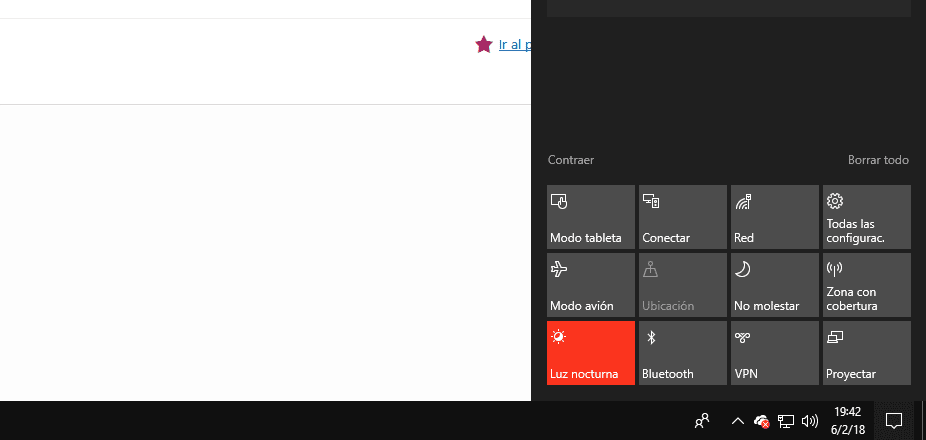
Преди да излязат на пазара първите плоски монитори, на пазара можехме да намерим протектори за екрани за тръбни монитори, протектор за екран, който в повечето случаи нямаше повече полезност от падането наполовина от времето, защото наистина действителната функция на избягването на умората на очите изобщо не го правеше.
Тъй като технологията е напреднала, много производители добавят системи за защита към своите продукти, които ни позволяват да коригираме голям брой параметри на монитора, така че да отговарят както на нашата среда, така и на нашите визуални нужди. Но ако не искате да се занимавате с опциите за конфигуриране на вашия монитор, най-доброто нещо, което можете да направите, е използвайте режим на нощна светлина Windows 10.
Всяка операционна система нарича тази технология по някакъв начин Night Shift във всички продукти на Apple и Night Light в Windows 10. Тази функция, след като бъде активирана, отговаря за намаляването на ярките тонове на екрана, добавяйки топъл тон към екрана . Топлите тонове започват с жълто и може да достигне до оранжево, докато студените тонове използват блус в широк диапазон.
Използването на тази система за защита е идеално, когато използваме компютъра при лоши условия на осветление, тоест когато цялата ни среда е тъмна, без друг източник на светлина в стаята. Когато се активира, екранът намалява ярките тонове, пожълтяващи екрана, предотвратявайки умората на зрението ни и че когато заспим, нека нямаме проблеми със заспиването, още едно от предимствата, предлагани от тази опция, налична в Windows 10
За да активираме функцията за нощно осветление в Windows 10, просто трябва отворете Центъра за уведомяване, отидете в долната част на екрана и кликнете върху бутона за нощна лампа. Ако не се появи директно, ще трябва да кликнете върху Разгъване, за да се покажат всички опции, които Windows 10 ни предоставя чрез Центъра за уведомяване.